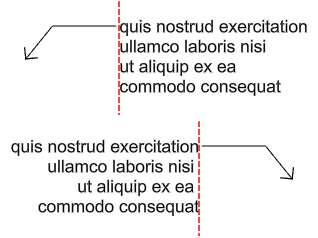LigneRepère
| Barre d'outils | Menu |
|---|---|
|
|
Mise en plan LigneRepère |
Dessine une Ligne de repère avec une pointe de flèche et un texte.
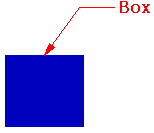
Étapes
Ajoutez des symboles spéciaux dans la commande scriptable, -LigneRepère
Lorsque vous tapez un texte contenant des espaces dans la ligne de commande, placez-le entre guillemets. De plus, certains caractères de texte enrichi ne peuvent pas être tapés directement dans la ligne de commandes ; ils doivent être placés entre guillemets ou entre barres obliques inverses pour être correctement interprétés. Par exemple :
|
Symbole |
Entrée |
Résultat |
|
' (Apostrophe) |
"'xyz'" |
'xyz' |
|
" (Guillemets) |
""xyz"" |
"xyz" |
|
! (Point d'exclamation au début) |
"!xyz" |
!xyz |
|
\ (barre oblique inverse) |
"\\xyz\\" |
\xyz\ |
|
{ et } (Accolades) |
\{xyz\} |
{xyz} |
![]() Propriétés de la ligne de repère
Propriétés de la ligne de repère
Texte
Style
Le style d'annotation utilisé.
Menu des styles
Affiche la liste des styles d'annotation disponibles dans le modèle. Si un paramètre défini dans les propriétés d'une annotation est différent de son style, un menu apparaît derrière le nom du style.
Annuler les supplantations
Rétablit tous les paramètres modifiés dans les valeurs par défaut du style.
Actualiser <style> pour qu'il corresponde
Les paramètres modifiés sont appliqués au style d'annotation.
Enregistrer sous un nouveau style
Utilise les paramètres des propriétés pour créer un nouveau style.
Modifier un style...
Modifie le Style d'annotation utilisé par l'objet sélectionné.
Hauteur
La hauteur du texte.
Masque
Entoure le texte avec une couleur opaque.
Aucune
Désactive le masque.
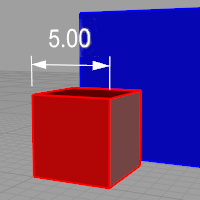
Arrière-plan
Utilise la couleur de l'arrière-plan de la fenêtre pour définir la couleur du masque.
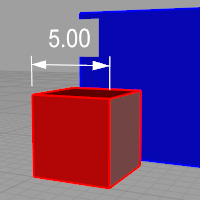
Couleur unie
Choisissiez la couleur du masque dans la boîte de dialogue Sélectionner une couleur.
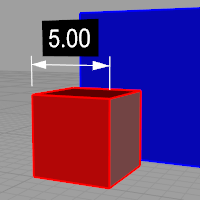
Couleur du masque
Lorsque Masque est défini sur Couleur unie, cliquez pour changer la couleur.
Marges du masque
La largeur de la zone vide autour du texte.
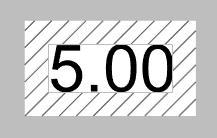
Échelle dans l'espace de modélisation
La taille d'affichage est le résultat du produit entre la taille du composant (taille de la flèche ou hauteur du texte par exemple) et la valeur Échelle de l'espace de modélisation.
Cette valeur est normalement l'inverse de l'échelle d'impression. La hauteur du texte, la longueur de la ligne d'attache, la distance de décalage de la ligne d'attache et la longueur de la flèche sont multipliées par cette valeur.
Cadre autour du texte
Définit la forme entourant le texte de cotation sur Sans cadre (gauche), Cadre rectangulaire (milieu) ou Rectangle arrondi (droite). Le paramètre Marges du masque contrôle la distance entre le texte et le rectangle.
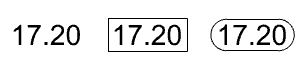
Police
L'apparence du texte.
-
Cliquez pour ouvrir la liste déroulante et tapez la première lettre d'une police pour trouver rapidement celle que vous voulez.
-
Cliquez sur le contrôle des polices et faites défiler pour sélectionner une police.
-
Si une des polices utilisées par les annotations ne se trouve pas sur le système actuel :
Vous serez averti à l'ouverture du modèle.
Activez la case "Ne plus afficher ce message" dans la boîte de dialogue afin ne plus détecter es polices manquantes.
Pour réactiver la détection des polices manquantes, activez l'option Rhino.Warnings.MissingFontWarning dans Paramètres de Rhino > Avancés.
L'annotation est affichée avec une police de remplacement dans les fenêtres.
La police manquante est affichée avec la mention "(non installée)" dans la liste des polices.
 Texte aligné à gauche
Texte aligné à gauche

 Texte aligné au centre
Texte aligné au centre
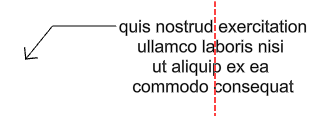
 Texte aligné à droite
Texte aligné à droite
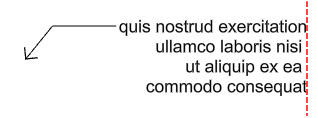
Haut

Milieu de la première ligne

Bas de la première ligne
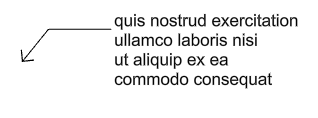
Milieu
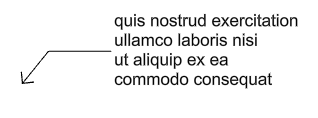
Milieu de la dernière ligne
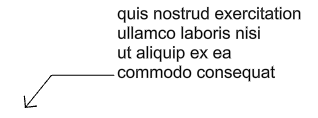
Bas
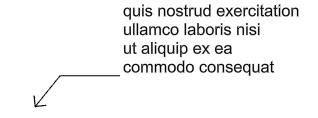
Souligné
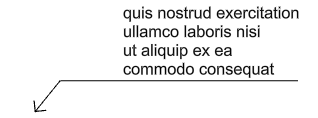
B
Définit le style de police sur gras.
I
Définit le style de police sur italique.
U
Définit le style de police sur souligné.
 Champ texte
Champ texte
Les champs de texte sont des formules calculées lorsque Rhino est ouvert et dont le résultat est affiché dans le texte. Tous les champs de texte ont la même syntaxe : %<champ et options>%. Lorsqu'une formule ne peut pas être calculée, une chaîne d'erreur (####) est affichée.
- Si un champ de texte affiche un long texte, comme par exemple un chemin de fichier, vous pouvez activer les points de contrôle du texte et déplacer le point de texte de droite pour que le texte soit renvoyé à la ligne.
- Les champs de texte sont compatibles avec les opérations arithmétiques simples.
Pour doubler une aire, ajoutez *2 après la parenthèse de fermeture :
%<Aire("d90815b8...80c59a")*2>%
Pour multiplier deux champs de texte, utilisez * :
%<LongueurCourbe("07c73fde...8a5c7b")*LongueurCourbe("296ed593...0472e0")>%
 Inverser les crochets pour écrire en fraction superposée
Inverser les crochets pour écrire en fraction superposée
Le bouton d'inversion des crochets est un raccourci pour ajouter ou supprimer les crochets [[...]] autour du texte sélectionné dans la boîte d'édition. Les crochets de fraction permettent d'afficher le texte se trouvant à l'intérieur sous forme de fraction superposée.
Syntaxe des fractions superposées
Les fractions superposées sont conçues pour représenter deux chaînes de texte divisées par un slash à l'intérieur de crochets doubles. La syntaxe est [[x/y]] où x est en haut et y en bas. Par exemple, [[Yes/I do.]] est représenté comme ci-dessous.
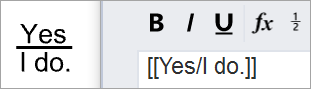
 Degré
Degré
Permet d'entrer le symbole des degrés (º) dans le texte.
 Rayon
Rayon
Permet d'entrer le symbole du rayon (R) dans le texte.
 Diamètre
Diamètre
Permet d'entrer le symbole du diamètre (Ø) dans le texte.
 Plus/moins
Plus/moins
Permet d'entrer le symbole plus/moins (±) dans le texte.
 Exposant 2
Exposant 2
Permet d'entrer un 2 au format exposant (²) dans le texte.
 Exposant 3
Exposant 3
Permet d'entrer un 3 au format exposant (³) dans le texte.
Zone d'édition
Le texte est affiché dans la ligne de repère.
Modifie le Style d'annotation utilisé par l'objet sélectionné.
Sélectionnez une annotation pour appliquer ses propriétés à la ligne de repère actuelle.
Permet de placer un point d'édition supplémentaire sur la courbe de la ligne de repère.
Unité - Format
Unité et format du style d'annotation.
Uniquement pour la ligne de repère créée par CoteAire ou CoteLongueurCourbe ou qui contient un Champ de texte avec une aire, une longueur de courbe ou un volume.
Propriétés supplémentaires
PointeFlèche
 Flèche
Flèche
 Point d'annotation
Point d'annotation
 Trait oblique
Trait oblique
 Flèche courte
Flèche courte
 Flèche ouverte
Flèche ouverte
 Rectangle
Rectangle
 Flèche fine
Flèche fine
 Flèche plus fine
Flèche plus fine
Flèche de l'utilisateur
Utilise un bloc déjà défini comme pointe de flèche.
Cette option n'est pas disponible si le modèle ne contient aucun bloc.
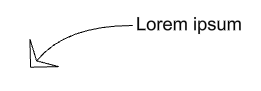
Pour créer un bloc représentant la pointe de flèche
- Dessinez les éléments de la flèche.
- Créez un bloc à partir de la géométrie.
Remarque
-
Le point de référence de la pointe de flèche détermine comment la pointe de flèche est placée sur l'extrémité d'une ligne de cotation ou de repère. Dans l'illustration ci-dessous :
(1) Le point de référence du bloc de la pointe de flèche est placé sur la pointe de la flèche. La ligne de cotation dépasse de la pointe de flèche.
(2) Le point de référence du bloc de la pointe de flèche est placé sur l'extrémité intérieure de la pointe de flèche. La ligne de cotation ne dépasse pas de la pointe de flèche.
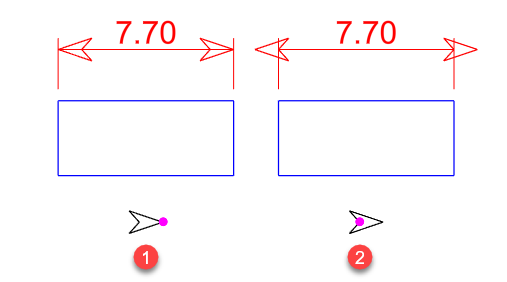
Si vous voulez que la pointe de la flèche soit placée précisément à un endroit, faites attention à placer le point de référence du bloc de la pointe de flèche sur la pointe.
- Utilisez les fonction Par objet, Par calque et Par parent de la commande Bloc pour contrôler l'apparence de la flèche.
Aucune flèche
Aucune flèche n'est dessinée.
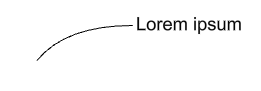
Taille de la flèche
La longueur totale de la pointe de la flèche.
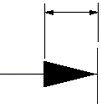
Type de courbe
Définit le type de courbe utilisé par la ligne de repère.
Aucun
Seule la pointe de flèche et le texte sont dessinés.
Polyligne
Une polyligne segmentée est dessinée.
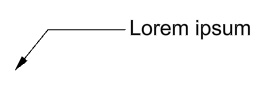
Spline
Une courbe à partir des points de contrôle est utilisée pour définir la ligne de repère.
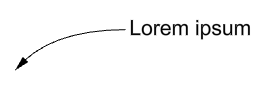
Alignement du texte
Horizontal
Le texte est aligné sur l’axe des x du plan de construction.
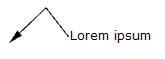
Alignée
Le texte est aligné sur le segment de la ligne de repère.
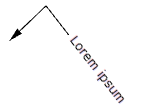
 Palier
Palier
Ajoute une courte ligne horizontale entre la ligne de repère et le texte.
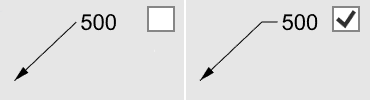
| Barre d'outils | Menu |
|---|---|
|
|
|
La commande PointeFlèche modifie la fin d'une courbe pour lui donner la forme d'une pointe de flèche.
Étapes
- Sélectionnez une courbe près de l'extrémité où vous voulez placer une pointe de flèche.
Voir aussi
Utiliser du texte et des cotes pour l'annotation
|
Barre d'outils |
Menu |
|---|---|
|
|
|
La commande LigneRepèreEnrichieÉdition est exécutée dans un script ou en double cliquant pour modifier des lignes de repère.